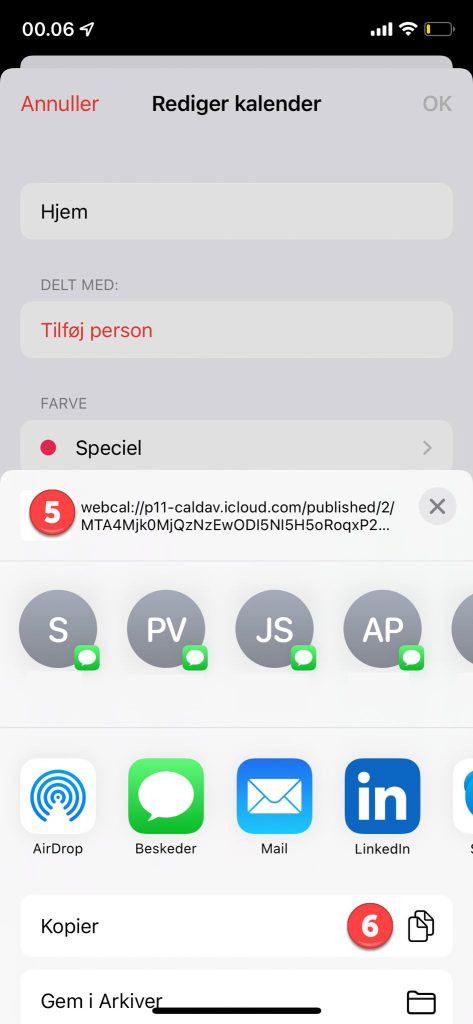Konfigurering af Daysi & iPhone Kalender
Det er muligt at importere alle aftaler fra din iPhone kalender til Daysi, så alle aftaler kan blive samlet i Daysi.
Det er en standard funktion i iPhone Kalender der anvendes, hvor man kan få et LINK/URL til kalenderen.
Nedenfor findes en kort beskrivelse af hvorledes aftaler importeres fra iPhone Kalenderen.
Opsætning af iPhone kalenderen
Step 1: Åben din iPhone kalender på telefonen
1: Klik på Kalender teksten i bunden af vinduet.
2: Klik på I-ikonet udfor den kalender som du gerne vil hente aftaler fra
3: Aktiver funktionen Offentlig Kalender:
4: Klik på feltet Del link…..

5: I dette felt kan du se det link der er til kalenderen.
6: Kopiér linket til hukommelsen på telefonen eller send den i en besked eller mail….
Dettte link ska du bruge til Daysi så alle dine aftaler lægges ind i Daysi kalenderen – læs nedenfor hvordan dette gøres.
Oprettelse af Links i Daysi App’en
Step 1: Åben Konfigurering af Familiemedlem
Det Link du har hentet fra din iPhone Kalender skal oprettes i Daysi så alle aftaler fra din iPhone kalender bliver synkroniseret til Daysi.
1: Åben Menuen og klik på dit Billede/Navn i toppen for at åbne Min Profil hvor du konfigurere din kalender.
2: Scroll ned til sektionen Kalenderindstillinger og klik på pilen i sektionen Importer aftaler.

Step 2: Opret Link til Google kalender
Når du har valgt funktionen Importér aftaler, åbnes et nyt vindue hvor du kan oprette linket til iPhone kalenderen.
Det gøres på følgende måde.
3: I første felt skal du angive et navn på den kalender som importeres – det er det navn som vil blive vist på aftalen i Daysi så du på den måde kan se, hvilken ekstern kalender aftalen er oprettet fra.
4: I andet felt skal du indsætte det link som du har hentet fra iPhone kalenderen (du kan evt. sende linket til dig selv på en mail så du kan åbne det via telefonen)
5: Klik herefter på GEM knappen.
Aftalerne vil herefter blive synkroniseret fra den eksterne kalender og blive lagt ind i Daysi. Aftalerne bliver oprettet på det Familie medlem som kalenderen er tilknyttet.
Aftalerne hentes ind i Daysi med det samme og synkroniseres efterfølgende hver nat.

Step 3: Afslut konfiguration
Når du er færdig med at oprette de forskellige links til de eksterne kalendere klikker du på GEM og vinduet vil herefter blive lukket.
Det er nu også muligt i konfigurationsoversigten at se de kalendere der bliver synkroniseret aftaler fra.

Step 4: Visning af aftaler i Daysi Kalenderen
Når aftaler er synkroniseret til Daysi fra en ekstern kalender vises de med en lysegrå baggrund, så de på den måde er nemme at genkende. Beskrivelse på aftalen samt hvor aftalen er vises naturligvis og derudover kan man se hvilken ekstern kalender som aftalen er synkroniseret fra.
Et eksempel kan ses nedenfor.